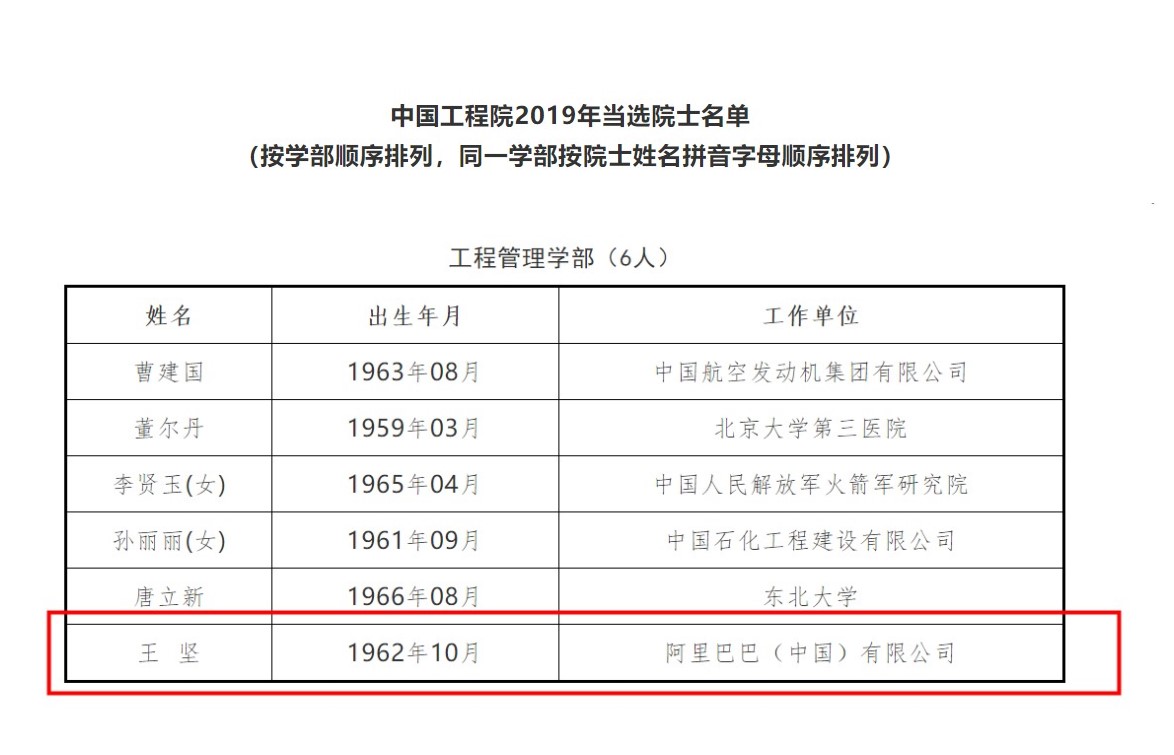е°‘ж•°жҙҫжҚўдёӘж–№ејҸй«ҳж•Ҳз®ЎзҗҶ Windows ж–Ү件пјҢзҒөжҙ»гҖҒзІҫеҮҶзҡ„ж Үзӯҫе·Ҙе…·пјҡTabbles
ж•°еӯ—еҠһе…¬еңЁжңҖеҲқиў«еӨ§е®¶зҶҹзҹҘ пјҢ жҲ–еӨҡжҲ–е°‘йғҪе’ҢеҪ“е№ҙзҡ„гҖҢж— зәёеҢ–еҠһе…¬гҖҚжөӘжҪ®еҜҶдёҚеҸҜеҲҶ гҖӮ дёӘдәәи®Ўз®—жңә пјҢ д№ҹе°ұжҳҜзҺ°еңЁеҮ д№Һд»»дҪ•дёҖ家公еҸёйғҪдјҡз”ЁеҲ°зҡ„PC пјҢ йҷӨдәҶжңҖеҲқзҡ„科еӯҰи®Ўз®— пјҢ еҸҰдёҖдёӘдё»иҰҒд»»еҠЎеҚіжҳҜеҜ№е·Із»Ҹж•°еӯ—еҢ–зҡ„ж–ҮжЎЈиҝӣиЎҢеӨ„зҗҶе’ҢеӯҳеӮЁ пјҢ иҝҷд№ҹе°ұжҳҜжҲ‘们еҸЈдёӯгҖҢж–Ү件гҖҚзҡ„жңҖеҲқеҗ«д№ү гҖӮ
еӣ жӯӨеңЁд»Ӣз»Қд»ҠеӨ©зҡ„еә”з”Ёе’Ңж–Ү件管зҗҶзҗҶеҝөд№ӢеүҚ пјҢ жҲ‘们дёҚеҰЁе…ҲжқҘиҒҠиҒҠжҜҸеӨ©йғҪиҰҒе’ҢеӨ§е®¶жү“дәӨйҒ“зҡ„ж–Ү件 гҖӮ
ж–Ү件дёҺдј з»ҹзҡ„ж–Ү件管зҗҶж–№ејҸ
д»Һе№ҝд№үдёҠиҜҙ пјҢ ж–Ү件е°ұжҳҜи®°еҪ•дҝЎжҒҜзҡ„иҪҪдҪ“ пјҢ еңЁзҺ°е®һдё–з•Ңдёӯ пјҢ ж–Ү件жҳҜйҖҡиҝҮзәёиҝҷж ·зҡ„еӘ’д»ӢжқҘе‘ҲзҺ°зҡ„дҝЎжҒҜиҪҪдҪ“ пјҢ иҖҢеңЁж•°еӯ—дё–з•Ңдёӯ пјҢ е®ғжҳҜж•°жҚ®е’ҢеұһжҖ§зҡ„з»“еҗҲ пјҢ ж•°жҚ®е°ұжҳҜдәҢиҝӣеҲ¶д»Јз Ғ гҖӮ
иҝҷдёӘгҖҢж–Ү件гҖҚе®һйҷ…дёҠжҳҜд»Җд№Ҳзұ»еһӢзҡ„ж–Ү件 пјҢ з”ұж–Ү件еұһжҖ§иөӢдәҲиҖҢжқҘ гҖӮ
дёҫдёӘжө…жҳҫзҡ„дҫӢеӯҗ пјҢ йҖҡиҝҮи®°дәӢжң¬иҪҜ件 пјҢ жҲ‘们еҸҜд»Ҙз”ҹжҲҗдёҖдёӘеҗҚдёә1.txtзҡ„ж–ҮжЎЈ пјҢ иҝҷйҮҢеҰӮжһңжҲ‘们е°Ҷе…¶еҗҺзјҖеҗҚеҺ»жҺү并дҪҝз”Ёи®°дәӢжң¬ејәеҲ¶жү“ејҖ пјҢ дјҡеҸ‘зҺ°и®°дәӢжң¬дҫқ然иғҪеӨҹжӯЈзЎ®жҳҫзӨәж–Үжң¬еҶ…е®№вҖ”вҖ”жҚўеҸҘиҜқиҜҙ пјҢ гҖҢж–Ү件гҖҚдёӯдҝЎжҒҜжүҝиҪҪдёҚе®Ңе…Ёдҫқиө–еҗҺзјҖеҗҚ пјҢ е…¶е‘ҲзҺ°зҡ„еҶ…е®№пјҲж–Үжң¬еҶ…е®№пјүе’ҢеұһжҖ§пјҲеҗҺзјҖеҗҚпјүеңЁиҝҷйҮҢеҸҜд»ҘжҳҜе®Ңе…Ёж— е…ізҡ„ гҖӮ
жң¬ж–ҮжҸ’еӣҫ
зҹҘйҒ“ж–Ү件зұ»еһӢзҡ„жғ…еҶөдёӢ пјҢ жҲ‘们дҫқ然еҸҜд»ҘејәиЎҢжү“ејҖжІЎжңүеҗҺзјҖеҗҚзҡ„ж–Ү件
иҝҷйҮҢжүҖзүөж¶үеҲ°зҡ„гҖҢеұһжҖ§гҖҚжҰӮеҝөиөӢдәҲдәҶж–Ү件йҷӨж•°жҚ®дҝЎжҒҜд»ҘеӨ–зҡ„иҫЁиҜҶж–№ејҸ пјҢ еӨ§е®¶ж„ҹеҸ—жңҖдёәзӣҙи§Ӯзҡ„еұһжҖ§жӯЈжҳҜдёҠйқўдҫӢеӯҗдёӯжүҖжҸҗеҲ°зҡ„иғҪеӨҹи®©и®Ўз®—жңәзҹҘйҒ“ж–Ү件зұ»еһӢзҡ„гҖҢеҗҺзјҖеҗҚгҖҚпјҡе°Ҷж–Ү件иөӢдәҲ.txtеҗҺзјҖеҗҚ пјҢ иҝҷдёӘж–Ү件дҫҝиў«иөӢдәҲдәҶгҖҢи®°дәӢжң¬ж–ҮжЎЈгҖҚиҝҷдёӘеұһжҖ§ пјҢ зӮ№еҮ»жү“ејҖиҝҷдёӘж–Ү件时 пјҢ зі»з»ҹе°ұзҹҘйҒ“иҜҘи°ғз”Ёе“ӘдёӘеә”з”ЁиҝӣиЎҢејҖеҗҜ гҖӮ
жң¬ж–ҮжҸ’еӣҫ
ж–Ү件зҡ„з»“жһ„
иҖҢйҷӨдәҶеҗҺзјҖеҗҚ пјҢ еұһжҖ§иҝҳеҸҜд»ҘиөӢдәҲж–Ү件其е®ғйўқеӨ–дҝЎжҒҜ гҖӮ е°ұжӢҝеҲҡжүҚзҡ„1.txtж–Ү件дёҫдҫӢ пјҢ йҷӨдәҶ.txtиҝҷдёӘеҗҺзјҖеҗҚд№ӢеӨ– пјҢ ж–Ү件еүҚзјҖгҖҒж–Ү件зҡ„дҪңиҖ…гҖҒж–Ү件еңЁзі»з»ҹзӣ®еҪ•дёӯзҡ„дҪҚзҪ®гҖҒеҲӣе»әж—¶й—ҙ пјҢ жҳҜеҗҰеҸҜиҜ»еҶҷгҖҒж–Ү件еӨ§е°ҸзӯүзӯүйғҪжҳҜе…¶еұһжҖ§ пјҢ иҝҷдәӣеұһжҖ§жҲ‘们еҸҜд»ҘеҸій”®йҖүжӢ©ж–Ү件 пјҢ 然еҗҺзӮ№еҮ»гҖҢеұһжҖ§гҖҚиҝӣиЎҢжҹҘзңӢ гҖӮ
иҝҷз§ҚгҖҢж•°жҚ®+еұһжҖ§гҖҚзҡ„еҹәжң¬з»“жһ„ пјҢ жҳҜжҲ‘们иҝӣиЎҢж–Ү件管зҗҶж—¶еҸҜд»ҘеҸӮиҖғзҡ„жңҖеҹәжң¬иҰҒзҙ пјҢ д№ҹжһ„жҲҗдәҶж•°еӯ—ж–Ү件管зҗҶзҡ„еҹәжң¬еҪўжҖҒ гҖӮ
д»”з»Ҷи§ӮеҜҹе…¬еҸёиЎҢж”ҝгҖҒдәәдәӢйғЁзҡ„жЎЈжЎҲдҝқз®Ўж–№ејҸдҪ дјҡеҸ‘зҺ° пјҢ дәә们еӨ§еӨҡдјҡе°ҶйғЁй—ЁжүҖйңҖиҰҒзҡ„ж–Ү件еҲҶй—ЁеҲ«зұ» пјҢ ж”ҫеңЁиҜёеҰӮгҖҢиЎҢж”ҝж–ҮжЎЈгҖҚгҖҢиҙўеҠЎж–ҮжЎЈгҖҚгҖҢдәәдәӢж–ҮжЎЈгҖҚиҝҷж ·зҡ„гҖҢзҜ®еӯҗгҖҚйҮҢ пјҢ иҖҢеҰӮжһңжҹҗдёӘзҜ®еӯҗйҮҢиҝҳжңүжӣҙеӨҡзҡ„еӯҗеҲҶзұ» пјҢ йӮЈд№Ҳж–Ү件еӨ№е°ұдјҡеҚҮзә§дёәгҖҢж–Ү件жһ¶гҖҚ пјҢ йҖҡиҝҮж”ҫзҪ®дёҚеҗҢзҡ„еҲҶзұ»ж–Ү件жқҘиҝӣдёҖжӯҘеҪ’зұ» гҖӮ
жң¬ж–ҮжҸ’еӣҫ
дј з»ҹзҡ„зәёиҙЁж–ҮжЎЈз®ЎзҗҶж–№ејҸ
дј з»ҹзҡ„ж•°еӯ—ж–Ү件管зҗҶж–№ејҸжҹҗз§ҚзЁӢеәҰдёҠжқҘиҜҙеҖҹйүҙдәҶдёҠиҝ°ж–№жі•вҖ”вҖ”жҜ”еҰӮж–Ү件зӣ®еҪ•дёӯеҘ—жҺҘж–Ү件еӨ№ пјҢ йҖҡиҝҮдёҚеҗҢзҡ„зӣ®еҪ•жқҘеҲҶзұ»ж–Ү件пјӣдёәдәҶдҫҝдәҺеҗҺжңҹжҹҘжүҫж–Ү件 пјҢ йҷӨдәҶи®ҫз«ӢдёҚеҗҢеҗҚз§°зҡ„ж–Ү件еӨ№д№ӢеӨ– пјҢ жҲ‘们иҝҳдјҡйҖҡиҝҮйҮҚе‘ҪеҗҚж–Ү件зҡ„ж–№ејҸжқҘжӣҙеҘҪең°ж–№дҫҝе®ҡдҪҚ пјҢ иҝҷж ·жҲ‘们еңЁйңҖиҰҒжҹҘжүҫж–Ү件时 пјҢ йҷӨдәҶйҖҡиҝҮзӣ®еҪ•е®ҡдҪҚж–Ү件 пјҢ иҝҳеҸҜд»ҘйҖҡиҝҮеҜ№еә”зҡ„ж–Ү件еҗҚжқҘжҗңзҙўж–Ү件 пјҢ д»ҺиҖҢе®һзҺ°ж–Ү件зҡ„еҪ’жЎЈе’Ңеҝ«йҖҹжЈҖзҙў гҖӮ
йҖҡиҝҮзЎ®з«ӢгҖҢж–Ү件еҗҚ+зӣ®еҪ•+ж–Ү件еӨ№еҘ—жҺҘгҖҚзҡ„ж–№ејҸ пјҢ еӨ§е®¶жүҖзҶҹжӮүзҡ„ж•°еӯ—ж–Ү件гҖҢиө„жәҗз®ЎзҗҶеҷЁгҖҚдҫҝеҹәжң¬жҲҗеһӢдәҶ пјҢ дҪҶиҝҷз§Қж–Ү件管зҗҶж–№ејҸд№ҹеӯҳеңЁдёҖдёӘжңҖеӨ§зҡ„ејҠз«ҜпјҡеҗҢдёҖдёӘж–Ү件еӨ№еҸӘиғҪиў«иөӢдәҲеҚ•дёҖзҡ„继жүҝдҝЎжҒҜ гҖӮ иҝҷе°ұеҜјиҮҙдёҖдёӘж–Ү件жҲ–ж–Ү件еӨ№еҰӮжһңеұһдәҺеӨҡдёӘеҲҶзұ» пјҢ дј з»ҹзҡ„ж–ҮжЎЈз®ЎзҗҶе’Ңзҙўеј•ж–№ејҸеҸӘиғҪеҹәдәҺе…¶дёӯдёҖз§ҚеұһжҖ§дҝЎжҒҜиҝӣиЎҢжЈҖзҙў гҖӮ
йҡҸзқҖж–ҮжЎЈйҮҸзҡ„еўһеҠ пјҢ дј з»ҹзҡ„еҲҶзұ»ж–№ејҸеҸҚиҖҢдјҡжҲҗдёәж–ҮжЎЈжЈҖзҙўе’ҢеҪ’жЎЈзҡ„жңҖеӨ§йҳ»зўҚ гҖӮ
д»ҺеӘ’дҪ“з®ЎзҗҶе·Ҙе…·дёӯжүҫзҒөж„ҹ
еҰӮжһңдҪ з”ЁиҝҮжң¬ең°еӘ’дҪ“з®ЎзҗҶеҷЁ пјҢ дҪ дјҡеҸ‘зҺ°жҲ‘们其е®һеҸҜд»ҘйҖҡиҝҮдёҚеҗҢзҡ„зҙўеј•жқЎд»¶жүҫеҲ°еҗҢдёҖйҰ–жӯҢжҲ–еҗҢдёҖеј дё“иҫ‘пјҡиүәжңҜ家гҖҒжөҒжҙҫгҖҒе№ҙд»Јз”ҡиҮіе”ұзүҮеҸ‘иЎҢе•ҶвҖҰвҖҰиҝҷзұ»з®ЎзҗҶе·Ҙе…·еҖҹеҠ©зұ»дјјгҖҢеҲ®еүҠеҷЁпјҲScraperпјүгҖҚзҡ„ж–№ејҸжқҘдёәеӘ’дҪ“ж–Ү件иөӢдәҲеӨҚеҗҲзҡ„дҝЎжҒҜж Үзӯҫ пјҢ 并д»ҘжӯӨжһ„е»әеҮәзӣёе…ізҡ„дҝЎжҒҜеә“ пјҢ ж—ҘеҗҺжүҫиө·жқҘзҡ„ж—¶еҖҷжҲ‘们дҫҝжӢҘжңүдәҶжӣҙеӨҡз»ҙеәҰзҡ„жЈҖзҙўи·Ҝеҫ„ гҖӮ
жҺЁиҚҗйҳ…иҜ»
- жө…иҜҙ科жҠҖ|ж–°ж”Ҝд»ҳж–№ејҸе…ҙиө·еҗҺпјҢжңүдәә用马дә‘з…§зүҮеҪ“вҖңеҜҶз ҒвҖқпјҢз•ҢйқўеҚҙжҳҫзӨә4дёӘеӯ—пјҒ
- зҷҫеәҰ|иҝҳеңЁдёәжөҸи§ҲеҷЁйЎөйқўе°Ҹе№ҝе‘ҠзғҰжҒјеҗ—пјҹе°Ҹзј–ж•ҷдҪ дёҖжӢӣпјҒе–„з”Ёжҗңзҙўж–№ејҸпјҢжҸҗй«ҳе·ҘдҪңж•ҲзҺҮ
- Odailyжҳҹзҗғж—ҘжҠҘ|дёҖж–ҮдәҶи§ЈеҸҲеҝ«еҸҲдҫҝе®ңзҡ„BTCиҪ¬иҙҰж–№ејҸгҖҢй—Әз”өзҪ‘з»ңгҖҚ
- ж•°з Ғж–№ејҸ|зӣІзӣ’еӨ§еҚҮзә§пјҢе°Ҹзұіж—…иЎҢз®ұ618жңӘзҹҘз®ұ еҺҹжқҘи—Ҹжңүе°ҸзұіжүӢжңәгҖҒе°ҸзҲұйҹіе“Қ
- дә¬дёңдә¬дёңеҒҘеә·618ж»Ўи¶іеҗҺз–«жғ…ж—¶д»ЈеҒҘеә·йңҖжұӮ еҠ©еҠӣе®һзҺ°еҒҘеә·з”ҹжҙ»ж–№ејҸеҚҮзә§
- еҝ«йҖ’еҶҚи®әдё°е·ўеҝ«йҖ’жҹң收иҙ№дәӢ件пјҡеҝ«йҖ’жҹңVSйҖҒиҙ§дёҠй—ЁгҖҒй©ҝз«ҷзӯүе…¶е®ғйҖҒиҫҫж–№ејҸ
- гҖҢгҖҚжүӢжңәиҝӣж°ҙжҸ’еӨ§зұіпјҹзӣҳзӮ№й”ҷиҜҜзҡ„жүӢжңәдҝқе…»ж–№ејҸпјҢеҮәдәҶй—®йўҳжңүдҪ е“ӯзҡ„
- в– и§Јй”ҒеҒҘеә·еҗ№йЈҺж–°ж–№ејҸвҖ”вҖ”зҫҺзҡ„ж— еҸ¶еҮҖеҢ–йЈҺжүҮAMS150-CJиҜ„жөӢ
- гҖҺгҖҸйҮҸеӯҗ科жҠҖеӨ§зҲҶеҸ‘пјҢдәәзұ»еҸ‘зҺ°ж–°зҡ„зғӯйҮҸдј еҜјж–№ејҸпјҢжҲ–еҸҜж”№еҸҳдәәзұ»еҺҶеҸІ
- гҖҺйЈҺжүҮгҖҸж— йЈҺжүҮи®Ўз®—жңәи®ҫи®ЎеҸҠе…¶е·ҘдҪңж–№ејҸ